Toto nastavení se používá k nastavení přísnějšího hesla
v případě, že uživatelé, kteří se dlouhou dobu nepřihlásili, mají být
vymazáni.
Tato možnost se aktivuje, pokud si chcete stávající
nastavení hesla zpřísnit.
Změna nastavení správcovského hesla.
Stanoví počet znaků zadávaného hesla.
Při nastavování hesla si ověřte, že heslo obsahuje alespoň
jednu číslici, velké i malé písmeno a zvláštní znak.
Lze zadat tyto znaky.
Zkontrolujte, zda je heslo zadané před změnou shodné
jako heslo po změně. Pokud je shodné, nebude možné je zaregistrovat.
(Pokud je však „Minimální délka hesla“ nastavena na 0, nelze toto nastavení
použít.)
Změna nastavení uživatelského hesla.
Stanoví počet znaků zadávaného hesla.
Při nastavování hesla si ověřte, že heslo obsahuje alespoň
jednu číslici, velké i malé písmeno a zvláštní znak.
Lze zadat tyto znaky.
Zkontrolujte, zda je heslo zadané před změnou shodné
jako heslo po změně. Pokud je shodné, nebude možné je zaregistrovat.
(Pokud je však „Minimální délka hesla“ nastavena na 0, nelze toto nastavení
použít.)
Vymaže ze seznamu uživatelů přístroje ty uživatele,
kteří se k přístroji po určenou dobu nepřihlásili.
Zakáže registraci uživatelských účtů (přihlašovacích
jmen) poté, co byly vymazány. Toto nastavení lze použít k zákazu registrace
po určitou dobu nebo bez uvedení doby.
Po povolení nastavení nastavte dobu, po kterou bude registrace
zakázána. Pokud vyberete možnost „Nedefinováno“, můžete opětovnou
registrace zakázat bez udání doby.
Pokud je v nastavení ověření aktivována volba [Pro přihlašovací jméno je třeba rozlišovat
velká a malá písmena.],
bude přístroj rozpoznávat velká a malá písmena. Pokud je volba deaktivována,
nebude přístroj velká a malá písmena rozlišovat.
Příklad: Vymazané přihlašovací jméno: ABC, přihlašovací jméno,
které se má registrovat: Abc
Pokud je v nastavení ověřování aktivováno [Pro přihlašovací jméno je třeba rozlišovat
velká a malá písmena.], lze přihlašovací
jméno Abc registrovat, protože bc je uvedeno malými písmeny. Pokud
je deaktivováno, nelze Abc registrovat.
Použijte toto nastavení k zobrazení přihlašovací obrazovky
a požadování přihlášení pro přístup k webovému serveru.
Heslo administrátora lze změnit.
Měníte-li heslo, je třeba si zapamatovat nové heslo.
Máte k dispozici nastavení pro ukládání dokumentů, funkci
Tisk mé složky a další nastavení související s tiskem. Můžete zrušit
tiskové úlohy kromě zadržených úloh nebo vynutit zadržení všech
tiskových úloh.
Vyberte funkci, která toto nastavení používá.
Nastavuje se, když je v části „Funkce k použití“ vybrána
možnost Ukládání dokumentů.
| Položka | Popis |
|---|---|
|
Zadržení silou |
Toto nastavení nuceně nastaví všechny tiskové úlohy jako zadržené tiskové úlohy, i úlohy, u kterých není zadržení tisku vybráno. |
|
Deaktivovat úlohu |
Zakáže všechny tiskové úlohy kromě zadržených tiskových úloh. |
Pokud byla úloha přerušena, kvůli uvízlému papíru apod.,
úloha se po uplynutí doby nastavené pod položkou „Čas do automatického
vymazání“ automaticky vymaže.
Nastavení času, kdy dojde k odstranění úlohy po jejím
zastavení.
Můžete odmítnout požadavek od externích umístění.
Když se zařízení spustí, ověří firmware, a zjistí-li
poškození, automaticky se obnoví do stavu před poškozením.
Při přihlášení se zobrazí výchozí správce. Určuje, zdali
se mají na tomto zařízení používat bezpečnostní pravidla.
Určuje, zdali se má provádět nucená kontrola přístupu.
Po nastavení bude nuceně řízen přístup ke všem souborům v přístroji.
Nastavení zobrazení nebo skrytí dokončovací obrazovky
stavu úloh.
Nastavuje zobrazování obsahu ve stavu úlohy. Pro tisk
si můžete vybrat, zda bude název souboru zobrazený nebo skrytý.
Při odesílání obrazu může být cíl zobrazený nebo skrytý.
U různých důležitých portů využívaných v systému si
nastavte zákaz či povolení a číslo portu a klepněte na tlačítko [Uložit].
Porty lze nastavovat takto.
| Port serveru | Výchozí tovární nastavení | Port klienta | Výchozí tovární nastavení | ||
|---|---|---|---|---|---|
| Řízení portu | Zapnout / Vypnout |
Řízení portu | Zapnout / Vypnout |
||
|
HTTP* |
80 |
Zapnuto |
HTTP* |
Zapnuto |
|
|
HTTPS |
443 |
Zapnuto |
HTTPS |
Zapnuto |
|
|
Tisk FTP* |
21 |
Zapnuto |
FTP* |
Zapnuto |
|
|
Tisk RAW* |
9100 |
Zapnuto |
FTPS |
Zapnuto |
|
|
LPD* |
515 |
Zapnuto |
SMTP* |
Zapnuto |
|
|
IPP* |
631 |
Zapnuto |
SMTP-SSL/TLS |
Zapnuto |
|
|
IPP-SSL/TLS |
443 |
Vypnuto |
POP3* |
Zapnuto |
|
|
Příjem tandemového výstupu * |
50001 |
Zapnuto |
POP3-SSL/TLS |
Zapnuto |
|
|
PC skenování * |
52000 |
Zapnuto |
SNMP-TRAP* |
162 |
Zapnuto |
|
Panel dálkového ovládání * |
5900 |
Zapnuto |
Oznámit konec úlohy* |
Zapnuto |
|
|
SNMPD |
161 |
Zapnuto |
LDAP* |
Zapnuto |
|
|
SMB |
Vypnout |
LDAP-SSL/TLS |
Zapnuto |
||
|
SMTP* |
Zapnuto |
SMB |
Zapnuto |
||
|
WSD* |
Zapnuto |
SNTP* |
Zapnuto |
||
|
Uvolnění tisku * |
53000 |
Zapnuto |
mDNS* |
Zapnuto |
|
|
Sharp OSA (rozšiřující platforma) |
Odeslání tandemového výstupu* |
Zapnuto |
|||
|
10080 |
Zapnuto |
Záloha dat (odeslat)* |
Zapnuto |
|
|
1443 |
Zapnuto |
Uvolnění tisku* |
Zapnuto |
|
|
IPP INFRA |
Zapnuto |
||||
|
syslog* |
514 |
Zapnuto |
|||
|
syslog-SSL/TLS |
6514 |
Zapnuto |
|||
* Pokud je v těchto nastaveních vybrána možnost [Zapnout], bude možná nezabezpečená komunikace, a proto existuje riziko, že mohou být zachycena data, která mohou obsahovat osobní/soukromé údaje.
Můžete nastavit filtr přes IP nebo MAC adresu, abyste
zabránili neoprávněnému přístupu k přístroji přes síť.
Filtr přes IP nebo MAC adresu nastavíte klepnutím na klávesu
[Uložit].
Tato možnost nastaví IP adresu.
Můžete nastavit, zda povolíte nebo zakážete přístup k přístroji
z právě zadané IP adresy.
Tato možnost nastaví MAC adresu.
Umožňuje přístup k přístroji z MAC adresy, kterou jste zadali.
V této kapitole je popsáno, jak stroj ochránit částečným
zablokováním komunikace při pokusu o útok přes síť.
Pokud multifunkční zařízení za nastavenou dobu obdrží vyšší
než nastavený počet komunikací z jedné adresy IP, bude komunikace
s touto adresou IP zakázána.
Adresy IP, s nimiž je zakázáno komunikovat, jsou zaznamenány
v protokolu auditu a zaregistrovány na seznamu odmítnutých příjmů.
Kromě toho jsou na tyto IP adresy e-mailovou zprávou upozorněny
adresy uvedené v seznamu výstražných hlášení elektronické pošty
1 a 2 a v seznamu výstražných hlášení elektronické pošty prodejců.
Odstranění adresy IP ze seznamu odmítnutých příjmů bude také
zaznamenáno v auditu.
Maximální počet adres IP, které lze zaregistrovat na seznamu
odmítnutých příjmů, je 100. Jakmile počet dosáhne 100 položek, nebudou
externí požadavky na připojení k multifunkčním zařízením přijímány.
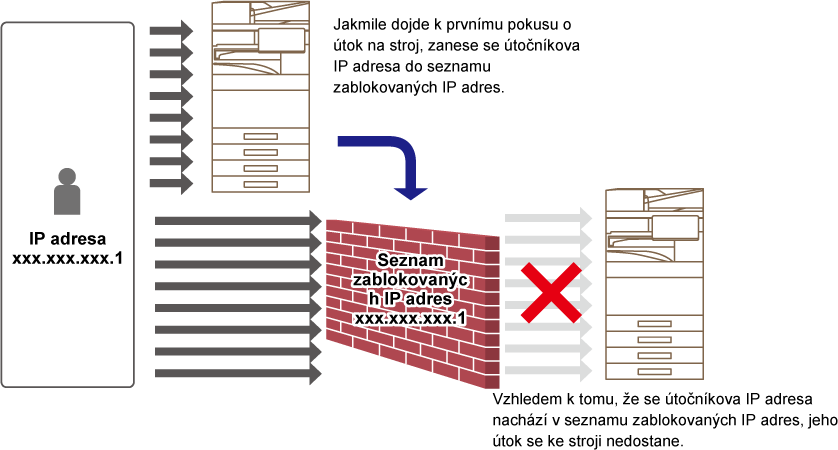
| Položka | Popis |
|---|---|
|
Adresa IP |
Zobrazí adresu IP, která byla odmítnuta. Výchozí nastavení je „VYPNUTO“. |
|
Čas zahájení blokování příchozích paketů |
Zobrazuje datum a čas, kdy bylo odmítání příjmu zahájeno. |
|
Celkem |
Zobrazuje počet položek zanesených do seznamu odmítnutých příjmů.
|
Toto nastavení je k dispozici při instalaci jednotky
detekce virů. Stanoví nastavení pro detekci virů.
Stanoví, zda použít funkci skenování virů.
Jakmile jsou vygenerována vstupní/výstupní data přístroje,
jsou také skenována na výskyt virů.
Skenuje viry k určitému datu a času.
Proveďte nastavení, pokud chcete skenovat výskyt virů
okamžitě.
Nastavuje rozvrh skenování virů.
Pokud je povoleno, bude se provádět každodenní skenování
virů.
(Čas Startu)
Nastavuje čas spuštění skenování.
Pokud je toto povoleno, bude se skenování virů provádět
jednou týdně ve stanovený den a čas.
(Den týdne)
Nastavení dne v týdnu, kdy začne skenování.
Pokud je toto povoleno, bude se skenování virů provádět
ve stanovený den a čas.
(Datum)
Nastavuje datum zahájení skenování.
V měsících, ve kterých určitá kalendářní data neexistují (například
v únoru nebo dubnu, je-li nastaven 31. den v měsíci), se skenování
spustí na konci měsíce.
Volba dat, která budou skenována na výskyt virů.
Proveďte nastavení, pokud chcete ihned aktualizovat
soubory definic skenování virů
Pro data přenášená v síti lze použít protokol SSL/TLS.
SSL/TLS je protokol umožňující šifrování dat přenášených v
síti. Šifrování umožňuje bezpečně odesílat a přijímat citlivé informace.
U následujících protokolů lze nastavit šifrování dat.
Sílu šifrování lze nastavit na jeden ze tří stupňů.
Zobrazí se stav certifikátu nutného pro komunikaci přes
protokol SSL/TLS. Klepněte na tlačítko [Vybrat] a nainstalujte certifikát.
Pokud je nainstalovaný certifikát zařízení, kliknutím
na tlačítko [Zobrazit] ho můžete zobrazit.
Klepněte na tlačítko [Vybrat] a zobrazí se certifikáty
zařízení, která již byla zaregistrována. Vyberte si z nich.
Nastaví se, zda se pro skenování do e-mailu použije
S/MIME.
Ukáže se stav certifikátu potřebného pro zasílání pomocí
S/MIME. Pokud chcete instalovat certifikát, klepněte na tlačítko
[Vybrat].
Pro použití certifikátu zapněte možnost "Podepsat e-mail".
Nastavte algoritmus pro podpis.
Nastaví se používání šifrování.
Vyberte způsob, který se má pro šifrování použít.
Zakažte přenos na adresy, které nejsou šifrovány.
Pokud je nainstalovaný certifikát zařízení, kliknutím
na tlačítko [Zobrazit] ho můžete zobrazit.
Klepněte na tlačítko [Vybrat] a zobrazí se certifikáty
zařízení, která již byla zaregistrována. Vyberte si z nich.
IPsec lze použít k odeslání/příjmu dat v síti.
Když se používá IPsec, lze data posílat a přijímat bezpečně
bez nutnosti konfigurace nastavení pro šifrování paketů IP ve webovém
prohlížeči nebo jiné aplikaci vyšší úrovně.
Při zapínaní tohoto nastavení si všimněte následujících věcí.
Nastaví se, zda se k přenosu použije IPsec.
Zadejte předsdílený klíč pro použití s protokolem IKEv1.
Nastavte životnost SA.
Nastavte životnost (velikost) SA.
Nastavte životnost IKE
Zobrazí se registrovaná pravidla IPsec.
Chcete-li přidat nové pravidlo, klepněte na tlačítko [Přidat].
Chcete-li smazat pravidlo, vyberte dané pravidlo a klepněte
na tlačítko [Vymazat].
Zadejte název pro pravidlo IPsec.
Nastavte úroveň priority.
Existuje-li předchozí registrované pravidlo, které je
podobné pravidlu, které chcete vytvořit, můžete nové pravidlo vytvořit
na základě již registrovaného.
Zadejte typ IP adresy, kterou chcete použít na přístroji,
a číslo portu (pro IPv6 nastavte číslo portu a délku předpony).
Zadejte typ cílové IP adresy a číslo portu (pro IPv6
nastavte číslo portu a délku předpony).
Zadejte protokol, který chcete použít.
Nakonfigurujte nastavení pro metodu ověřování používanou
u IPsec.
Nakonfigurujte nastavení pro metodu ověřování používanou
u IPsec.
Nastavte pro použití ověření ESP.
Zadejte, zda má být povolena komunikace, která nepoužívá
ESP.
Nastavte pro použití ověření AH.
Zadejte, zda má být povolena komunikace, která nepoužívá
AH.
Všechna přenesená data obrazů (odeslaná nebo přijatá
faxovým nebo e-mailovým přenosem) lze předat jakémukoli cíli.
| Název seznamu | Nastavení |
|---|---|
|
Nastavení cíle při přeposílání (Poslat data) |
|
|
Přeposlat odeslaná data |
Nastavte cíl, kam mají být předána odeslaná data.
|
|
E-pošta/Síťová složka/FTP/Počítač |
Zvolte typ předávání odeslaných nebo přijatých dat obrazů. Po provedené volby, zvolte cíl z adresáře. E-mail můžete zadat přímo.
|
|
Smazat nastavení |
Povolí nastavení cíle. |
|
Formát Souboru |
Vyberte formát souboru pro příchozí směrování. |
|
Nastavení cíle při přeposílání (Přijatá data) |
|
|
Předat přijatá data |
Nastavte cíl, kam mají být předána přijatá data.
|
|
E-pošta/Síťová složka/FTP/Počítač |
Zvolte typ předávání odeslaných nebo přijatých dat obrazů. Po provedené volby, zvolte cíl z adresáře. E-mail můžete zadat přímo.
|
|
Smazat nastavení |
Povolí nastavení cíle. |
|
Formát Souboru |
Vyberte formát souboru pro příchozí směrování.
|
Zvolte nastavení tisku skrytého vzorku.
Funkce tisku skrytého vzorku účinně zabraňuje neoprávněnému
kopírování, protože se na pozadí vytištěných listů objeví zadaný
text.
| Položka | Popis |
|---|---|
|
Nastavení tisku skrytého obrazce. |
V tomto nastavení lze vytisknout vzorek.
|
|
Barevný tisk |
Zvolte barvu tisku.
|
|
Expozice |
Zvolte expozici.
|
|
Velikost písma |
Zvolte velikost fontu.
|
|
Úhel |
Zvolte sklon znaků.
|
|
Styl písma |
Zvolte nastavení znaků standardní/kurzíva.
|
|
Vzor maskování |
Nastavte maskovaný vzorek.
|
|
Způsob tisku |
Zvolte vzorek zobrazení znaků.
|
| Položka | Popis |
|---|---|
|
Přednastavené slovo |
Umožňuje zvolit přednastavený řetězec znaků. Lze vybrat z následujících řetězců znaků.
|
|
Předn. text |
Vyberte uložený přednastavený řetězec znaků. Je-li zapnuta možnost [Přímé zadání], je toto nastavení ignorováno.
|
|
Tisk informací |
Umožní současný tisk následujících sad informací.
|
|
Vypnout přímé vložení |
Nastavení, zda se v jednotlivých režimech aktivuje přímý vstup tiskových znaků pro tisk z bloku.
|
Nastavte kontrast znaků.
Černou, purpurovou a azurovou barvu lze nastavit v 9 možných
úrovních.
Uloží uživatelem vytvořené tiskové znaky. Lze uložit
až 30 znaků.
Vytiskne informace sledování v horní nebo dolní části
stránek výstupu zpracovávané úlohy kopírování nebo tisku.
Tato funkce vynuceně tiskne přednastavené
sledovatelné informace, které mají zabránit neoprávněnému kopírování.

| Položka | Popis |
|---|---|
|
Nastavení informace o tisku sledování |
Nastavte tisk informací sledování.
|
|
Informace o tisku |
Je možné tisknout následující informace.
|
|
Zvolte barvu tisku |
Nastavení barvy tisku.
|
|
Pozice |
Nastavte pozici tisku na jednotlivých stránkách.
|
|
Velikost písma |
Nastavení počtu kopií k vytištění.
|
|
Zvolte úlohu tisku |
Nastavte úlohu tisku informací sledování.
|
Protokoly se vytvářejí a ukládají za účelem sledování
různých události ohledně bezpečnostních funkcí a nastavení.
Protokoly auditu se vytvářejí a ukládají v angličtině. Nicméně
hodnoty nastavení, jako například názvy souborů zadané z externích
zdrojů, jsou ukládány beze změn.
Protokoly auditu, které byly uloženy v interním úložišti,
může administrátor exportovat do počítače jako soubory formátu TSV.
Jako cíl pro ukládání kontrolních protokolů můžete vybrat
buď interní úložiště, nebo externí server.
"Protokol auditu" lze provést následovně.
V „Nastavení (správce)“ klepněte na [Systémové nastavení] → [Bezpečnostní Nastavení]
→ [Protokol auditu]
Zvolte možnost "Správa zabezpečení", "Nastavení uložení dat/odesílání" nebo "Uložit/smazat
protokol auditu".
"Nastavení uložení dat/odesílání" lze provést následovně.
V části "Nastavení (správce)" vyberte možnost [Systémové nastavení]
→ [Bezpečnostní Nastavení] → [Protokol auditu] → [Nastavení uložení dat/odesílání].
Poté proveďte nastavení uložení a přenosu.
"Uložit/smazat protokol auditu" lze provést následovně.
V části "Nastavení (správce)" vyberte možnost [Systémové nastavení]
→ [Bezpečnostní Nastavení] → [Protokol auditu] → [Uložit/smazat protokol auditu].
Zvolte "Uložit protokol auditu" nebo "Smazat protokol auditu".
Pokud se protokol auditu uloží na externí server, nachází
se dočasně ve vyrovnávací paměti rezervované pro vnitřní paměť,
a to až do té doby, než se úspěšně provede jeho přenos na externí
server.
| Název události | Datum a čas *1 |
Provoz I/F *2 |
Přihlašovací Jméno |
Výsledek *3 |
Doplňkové informace |
|---|---|---|---|---|---|
|
Počátek auditu |
Ano |
- |
- |
Ano |
Důvody spuštění Běžné spuštění: zapnutí napájení, klepnutí na SW panel, opětovné spuštění, časovač, fax, síť, odstranění odpadní nádoby na faxový papír, ostatní Jiné: bezpečnostní vymazání |
|
Konec auditu |
Ano |
- |
- |
Ano |
- |
|
Dokončení úlohy |
Ano |
Ano |
Majitel úlohy (SYSTÉM) |
Ano |
Název dokončené úlohy |
|
Úspěšné I+A |
Ano |
Ano |
Řetězec zadávaný jako přihlašovací jméno |
- |
Adresa IP zdroje přihlášení 127.0.0.1 pro ovládací panel |
|
Porucha I+A |
Ano |
Ano |
Řetězec zadávaný jako přihlašovací jméno |
- |
Adresa IP zdroje přihlášení 127.0.0.1 pro ovládací panel |
|
Přiřadit uživatele |
Ano |
Ano |
Uživatel, který přiřazoval |
Ano |
Přiřazené přihlašovací jméno |
|
Přihlášení skončilo |
Ano |
Ano |
Řetězec zadávaný jako přihlašovací jméno |
- |
Aktivní ukončení/ Časový limit |
|
Změnit heslo |
Ano |
Ano |
Uživatel, který změnu provedl |
Ano |
Přihlašovací jméno uživatele, jehož heslo bylo změněno |
|
Změnit přihlašovací jméno |
Ano |
Ano |
Uživatel, který změnu provedl |
Ano |
Přihlašovací jméno po změně |
|
Vymazat uživatele |
Ano |
Ano |
Uživatel, který vymazal |
Ano |
Vymazané přihlašovací jméno (VŠECHNA, pokud byli vymazáni všichni uživatelé) |
|
Přidat skupinu oprávnění |
Ano |
Ano |
Uživatel, který přiřazoval |
Ano |
Přiřazený název skupiny oprávnění |
|
Změnit roli |
Ano |
Ano |
Uživatel, který změnu provedl |
Ano |
|
|
Změnit nastavení skupiny oprávnění |
Ano |
Ano |
Uživatel, který změnu provedl |
Ano |
U přístupových práv se změnila nastavení Název skupiny |
|
Zadat skupinu limitů stran |
Ano |
Ano |
Uživatelé s doplňkovými funkcemi |
Ano |
Název doplňkové skupiny limitů stran |
|
Vymazat skupinu limitů stran |
Ano |
Ano |
Uživatelé, jejichž funkce jsou vymazány |
Ano |
Název vymazané skupiny limitů stran |
|
Změnit nastavení skupiny limitů stran |
Ano |
Ano |
Uživatelé, kteří změnili nastavení |
Ano |
Název změněné skupiny limitů stran |
|
Změnit nastavení času |
Ano |
Ano |
Uživatel, který změnu provedl |
Ano |
- |
|
Nastavení času |
Ano |
Ano |
Uživatel, který změnu provedl („podle pravidel“ při aplikaci pravidel AD) |
Ano |
|
|
Obnova firmwaru |
Ano |
- |
- |
Ano |
|
|
Odmítnutí provedení |
Ano |
- |
- |
Ano |
Firmwaru nebo vnořené aplikace OSA |
|
TLS, porucha komunikace |
Ano |
- |
Uživatelé, kteří komunikují |
- |
|
|
Upravit adresář |
Ano |
Ano |
Uživatel, který aktualizoval |
Ano |
|
|
Aktualizace firmwaru |
Ano |
Ano |
Uživatel, který aktualizoval |
Ano |
|
|
Zjištěno neoprávněné |
Ano |
- |
- |
Ano |
|
|
Uvolněná a odmítnutá adresa |
Ano |
Ano |
Uživatelé, kteří byli uvolněni |
Ano |
Uvolněná adresa IP |
|
Aplikace Invoke EAM |
Ano |
- |
- |
Ano |
Spouštění aplikace externích účtů Sharp OSA Doplňkové informace: Adresa IP a název aplikace serveru externího účtu Sharp OSA |
|
Zkušební verze CSRF |
Ano |
Síť |
- |
- |
Útočná adresa IP |
|
Aktivace vnořených |
Ano |
Ano (chybí u aktualizací firmwaru) |
Uživatelé, kteří aktivovali funkci (výchozí správce pro instalaci a aktualizaci prostřednictvím portálu aplikací, systém aktualizací firmwaru) pro instalaci a aktualizaci prostřednictvím portálu aplikací, „systém“ aktualizací firmwaru) |
Ano |
|
|
Odeslat externí cíl |
Ano |
Ano |
Uživatelé, kteří odeslali |
Ano |
E-mailová adresa cíle / adresa IP / cesta ke složce SMB |
|
Push tisk z webu |
Ano |
Ano |
Uživatelé funkce |
Ano |
Adresa IP, z níž byl soubor stažen |
|
Změnit nastavení služby |
Ano |
Ano |
Uživatelé, kteří změnili nastavení |
Ano |
Změněná nastavení a jejich hodnoty |
|
Přepnutí do servisního režimu |
Ano |
Ano |
Servis |
Ano |
- |
|
Provoz v servisním režimu |
Ano |
Ano |
Servis |
Ano |
Změněny hodnoty nastavení |
|
Ověření uživatele |
Ano |
Ano |
Řetězec zadávaný jako přihlašovací jméno |
Ano |
- |
|
Naplánované skenování virů |
Ano |
- |
- |
Úspěch / havárie |
V případě havárie, příčina
|
|
Skenování virů na požádání |
Ano |
Otevřít/Web |
Uživatelé, kteří požadovali provedení skenu |
Úspěch / havárie |
V případě havárie, příčina
|
|
Detekce virů |
Ano |
- |
- |
Vždy úspěšně |
Jedno z následujících
Název identifikace dat (název souboru apod., pokud lze získat. Chybí, pokud nelze získat) Identifikační název viru |
|
Automatická aktualizace vzorce |
Ano |
- |
- |
Úspěch / havárie |
V případě havárie, příčina
|
|
Aktualizace vzorce |
Ano |
Otevřít/Web |
Uživatelé, kteří žádali zavedení aktualizace |
Úspěch / havárie |
V případě havárie, příčina
|
|
Nastavení času |
Ano |
Ano |
Uživatelé, kteří změnili hodnoty nastavení |
Úspěch / havárie |
Nastavení položek a hodnot pro webové stránky (Nastavení skenování virů) |
*1 Datum a čas, kdy se událost objevila se zobrazuje v rozšířeném formátu dle ISO 8601.
*2 Jako provozní rozhraní se zobrazí buď Ope, Web nebo sNet. Pokud je v tabulce „N/A” bude v textu uváděno jako „N/A”.
*3 Jako výsledek události se zobrazí buď Úspěch nebo Havárie.
Naimportujte certifikát / soukromý klíč.
Exportujte certifikát / soukromý klíč.
Zobrazení stavu certifikátu.
Zadání používaného názvu.
Zadání názvu organizace.
Zadání názvu jednotky v rámci organizace.
Zadání města nebo obce.
Zadání státu nebo kraje.
Zadání kódu země.
Zadání e-mailové adresy odesílatele.
Zadejte datum a čas zahájení platnosti certifikátu.
Zadejte datum a čas konce platnosti certifikátu.
Zadejte informace certifikátu.
Instalace certifikátu.
Zobrazení stavu certifikátu.
Zadání používaného názvu.
Zadání názvu organizace.
Zadání názvu jednotky v rámci organizace.
Zadání města nebo obce.
Zadání státu nebo kraje.
Zadejte Alternativní název předmětu (SAN).
Zadání kódu země.
Zadání e-mailové adresy odesílatele.
Zadejte datum a čas zahájení platnosti certifikátu.
Zadejte datum a čas konce platnosti certifikátu.
Zadejte informace certifikátu.
Importování certifikátu.
Zobrazení stavu certifikátu.
Version 01a / bp71c65_usr_01a_cs